photoshop的画笔如何管理
对于photoshop里面的画笔大家一定要管理好,因为一般画笔都非常多,接下来就是小编精心整理的一些关于photoshop的画笔如何管理的相关资料,供你参考。
photoshop的画笔管理的方法
网上PS笔刷很多,我们随便下载一个,比如“烟雾烟效”笔刷,这样的笔刷一般是以RAR格式下载下来的。

解压打开以后,我们就能看到笔刷文件了,格式为.abr
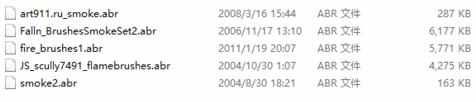
从网上下载下来的笔刷我们一般不知道具体都是什么样的,如果全部安装会造成有些笔刷我们不想要但是却加入进去了的情况,在数量大的情况下会造成使用不方便。此时就用到PS笔刷浏览软件。
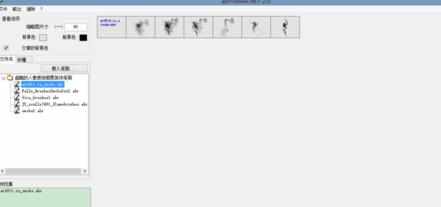
点击“载入笔刷”,选择下载笔刷的地址,软件会自动载入文件夹里的所有笔刷。双击笔刷就会在右边的窗口里显示笔刷的形状,双击可看大图。虽然软件做的还不是很方便,但是免去了先安装再选择的麻烦,也算不错的了。
在浏览笔刷后选择自己用得到或者想要留下来的笔刷,记住文件名,然后在PS里打开“预设管理器”。
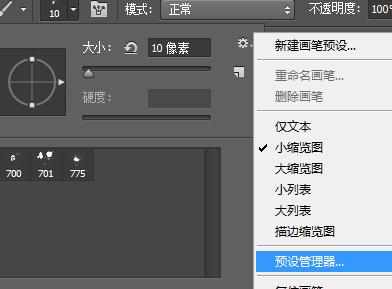
打开的是我们现在选择的,比如我的是“基本笔刷”,现在可以用Shift+鼠标点击选中全部→“删除”,但可以放心这些笔刷并没有被真正删除。

然后点击“载入”,把刚才我们选好的几个笔刷载入进去。由于我们已经用笔刷浏览器进行过浏览和选择了,所以不需要的笔刷被无视了。而按照常规方法可能大家都会全部载入然后再在使用过程中一个一个选再看形状,很麻烦,而且删掉不需要的笔刷也很麻烦,这样我们就省去了中间的步骤,而且会使电脑很清爽。
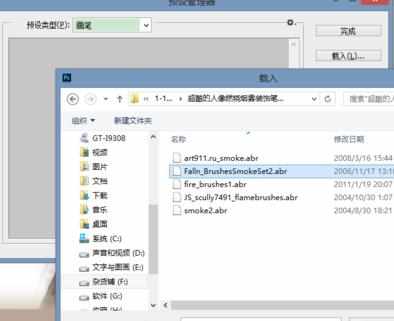
点击“完成”,可以看到画笔已经被替换成了我们需要的那些笔刷。最好的地方在于它们其实并没有安装在笔刷目录下!也就是说我们暂时调用这些文件来使用笔刷,在使用之后切换其他笔刷之后调用结束,把笔刷文件删掉,电脑里就清清爽爽毫无痕迹!根本不用担心安装太多无用的笔刷啦!~

当然,如果你觉得这些笔刷以后你还想使用,也可以把它们存储起来。如图点击“存储画笔”,取个方便的名字,存储在一般放笔刷的地方就ok了!使用方便且容易管理,最关键是一次调用不需要的话不会留下痕迹!从此再不担心PS笔刷的烦恼啦~
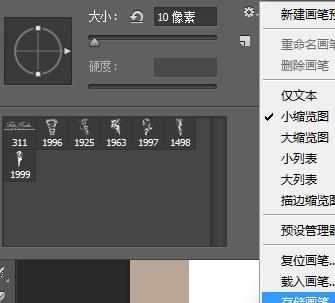

photoshop的画笔如何管理的评论条评论